MLB ショー 23 ネットワーク エラーを修正する方法?
この記事では、MLB The Show 23 プレイヤーがゲーム内で遭遇する「ネットワーク エラー」および「ショー オンラインへの接続が失われました」というエラーの解決を試みます。

MLB The Show 23 のプレイヤーは、ゲームで「ネットワーク エラー」と「オンライン ショーへの接続が失われました」というエラーが発生し、ゲームは制限されています。このような問題に直面している場合は、以下の提案に従って解決策を見つけることができます。
<オール>MLB The Show 23 Network Error とは?
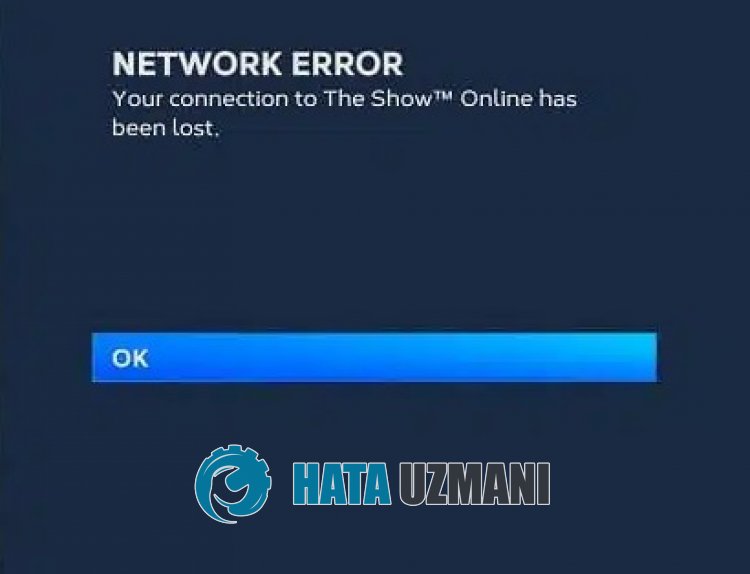
MLB The Show 23「ネットワーク エラー」により、オンライン ゲームの接続が PlayStation、Xbox、Nintendo Switch プレイヤーに制限されます。
コンソールのネットワーク エラー、サーバーのメンテナンス作業、またはクラッシュの問題が原因で、このようなエラーが発生する場合があります。
また、インターネット接続に問題があると、このようなさまざまなゲーム内接続エラーが発生します。
これについては、この記事でいくつかの提案に言及することで、問題を解決する方法に関する情報を提供します。
MLB The Show 23 ネットワーク エラーの修正方法
このエラーを修正するためのいくつかの提案に言及することで、問題を修正する方法に関する情報を提供します。
1-) サーバーをチェック
サーバーのメンテナンス作業やクラッシュの問題により、このようなさまざまなエラーが発生する可能性があります。
これが、MLB The Show 23 サーバーを確認する必要がある理由です。
これについては、以下に残すリンクにアクセスして、Twitter または DownDetector からサーバーを確認できます。
DownDetector から MLB The Show 23 サーバーをチェック
Twitter で MLB ザ ショー 23 サーバーをチェック
サーバーでメンテナンス作業やクラッシュが発生した場合は、修正されるまで待つ必要があります。
2-) インターネットをチェック
インターネット接続に問題があると、「ネットワーク エラー」が発生します。
したがって、インターネットからの切断が発生しているかどうかを確認する必要があります。
接続の問題が発生していない場合は、モデムを再起動して制御できます。
モデムを再起動するには、デバイスの背面にある電源ボタンを押してオフにし、20 ~ 30 秒待ちます。
20 ~ 30 秒待ってから、モデムの背面にある電源ボタンを押して起動します。
インターネットにアクセスできるようになったら、MLB The Show 23 を実行して、問題が解決しないかどうかを確認してください。
3-) コンソールを再起動
PlayStation、Xbox、または Nintendo Switch コンソールで作成されたキャッシュ ファイルの読み込みに問題があると、ゲーム内の接続の問題が発生する可能性があります。
したがって、プレイステーション、Xbox、または Nintendo Switch コンソールの電源ボタンを押したままにして、電源をオフにしてから再度オンにしてください。
その後、MLB The Show 23 を実行して確認できます。
4-) MLB The Show 23 を更新
MLB The Show 23 のゲームが古いため、バージョンの不一致により「ネットワーク エラー」が発生します。
MLB ザ ショー 23 の「オンライン ショーへの接続が失われました」エラーを修正するには、4 番目の推奨事項としてゲームを更新する必要があります。
Xbox ユーザー向け;
Xbox 本体をお持ちで、MLB The Show 23 を更新する方法がわからない場合は、次の手順に従ってください。
- Xbox コントローラーの「Xbox」ボタンを押します。
- 次に、右側の [設定] メニューをクリックします。
- メニューを下にスクロールして、[アップデートとダウンロード] をタップします。
- 開いた画面で [本体を最新の状態に保つ] と [ゲームとゲームを最新の状態に保つ] にチェックマークを付けます。
これにより、ゲームの新しいアップデートが利用可能になった場合に、自動的にインストールされます。
プレイステーション ユーザー向け;
PlayStation コンソールをお持ちで、MLB The Show 23 ゲームを更新する方法がわからない場合は、次の手順に従ってください。
- プレイステーションのメイン メニューにアクセスします。
- 上部の [ゲーム] メニューにアクセスします。
- リストされたゲームから「MLB The Show 23」を選択し、コントローラーの「オプション」ボタンを押します。
- ポップアップ ウィンドウで [アップデートを確認] をタップします。
これにより、MLB The Show 23 が最新かどうかがチェックされます。新しい更新が利用可能な場合、更新が実行されます。
Nintendo Switch ユーザー向け;
Nintendo Switch コンソールをお持ちで、MLB The Show 23 ゲームを更新する方法がわからない場合は、次の手順に従ってください。
- Nintendo Switch のホーム画面にアクセスする
- メニューでゲーム「MLB The Show 23」を選択し、コンソール コントローラの右側にあるプラス ボタンを押します。
- ドロップダウン メニューで [ソフトウェア アップデート] をクリックします。
- 次に、[インターネットをソースとして使用] をクリックして、更新が完了するまで待ちます。
アップデートが完了したら、Nintendo Switch 本体を再起動して確認してください。
5-) MLB The Show 23 キャッシュ データの消去
Playstation、Xbox、Nintendo Switch コンソールで MLB The Show 23 ゲームのキャッシュ データをクリアすることで、この問題を解決できます。
Xbox ユーザー向け;
Xbox 本体をお持ちで、MLB The Show 23 のゲーム キャッシュ データをクリアする方法がわからない場合は、次の手順に従ってください。
- まず、MLB The Show 23 をオフにします。
- 次に、[マイ ゲームとアプリ] メニューにアクセスします。
- メニューでゲーム「MLB The Show 23」にカーソルを合わせ、Xbox コントローラーの 3 つのダッシュを押します。
- 開いたウィンドウで [ゲームとアドオンの管理] をクリックします。
- 次に、[保存済みデータ] をクリックし、[すべて削除] をクリックします。
この操作を実行すると、ゲームのキャッシュ ファイルが消去されます。
クリーニングが完了したら、MLB The Show 23 を実行して確認します。
プレイステーション ユーザー向け;
PlayStation コンソールをお持ちで、MLB The Show 23 のゲーム キャッシュ データを消去する方法がわからない場合は、次の手順に従ってください。
- まず、MLB The Show 23 をオフにします。
- 次に、[設定> アプリケーション保存データ管理] メニューにアクセスします。
- 開いた画面で、[システム ストレージ]、[オンライン ストレージ]、または [USB ストレージ] を選択し、[削除] をクリックします。
- 次に、ゲーム MLB The Show 23 を選択し、[すべて削除] ボタンをクリックします。
プロセスが完了したら、ゲームを実行して確認してください。
Nintendo Switch ユーザー向け;
Nintendo Switch コンソールをお持ちで、MLB The Show 23 ゲーム キャッシュ データをクリアする方法がわからない場合は、次の手順に従ってください。
- まず、MLB The Show 23 をオフにします。
- Nintendo Switch のホーム画面にアクセスする
- 次に、[システム設定] をクリックします。
- ドロップダウン メニューで [システム > フォーマット オプション] にアクセスします。
- 次に、選択したユーザーのキャッシュをクリアし、指示に従います。
プロセスが完了したら、ゲームを実行して確認してください。
6-) MLB The Show 23 をリロード
MLB The Show 23 ゲーム ファイルのその他の問題により、ゲーム内の接続の問題が発生する場合があります。
そのため、MLB The Show 23 を再インストールすることで問題を解決できます。
MLB The Show 23 ゲームを閉じて、システムから完全にアンインストールし、再インストールします。
インストールが完了したら、ゲームを実行して確認してください。
![YouTubeサーバー[400]エラーを修正する方法?](https://www.hatauzmani.com/uploads/images/202403/image_380x226_65f1745c66570.jpg)




























